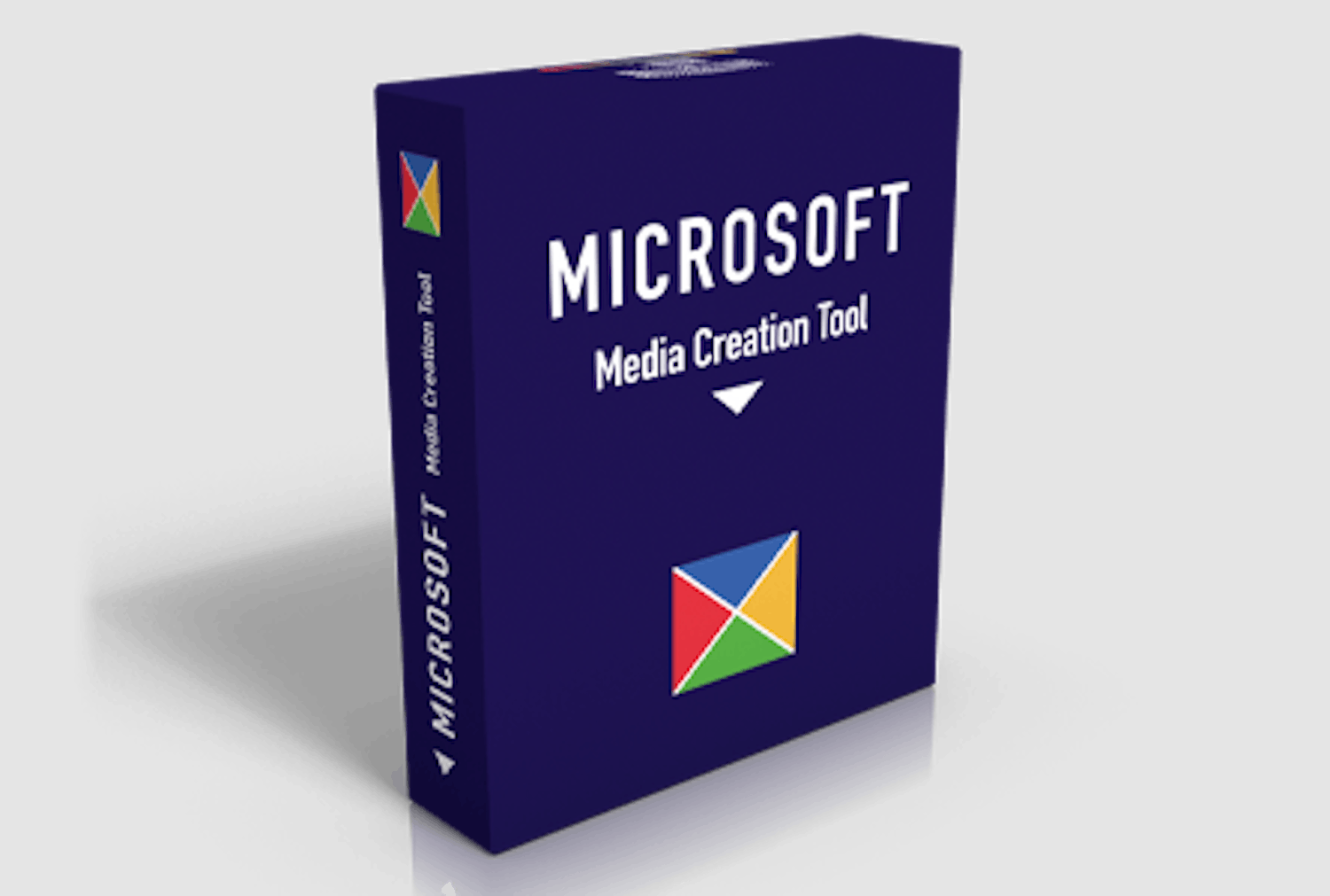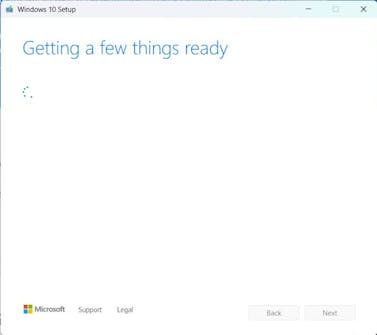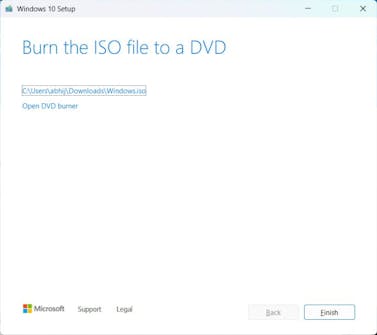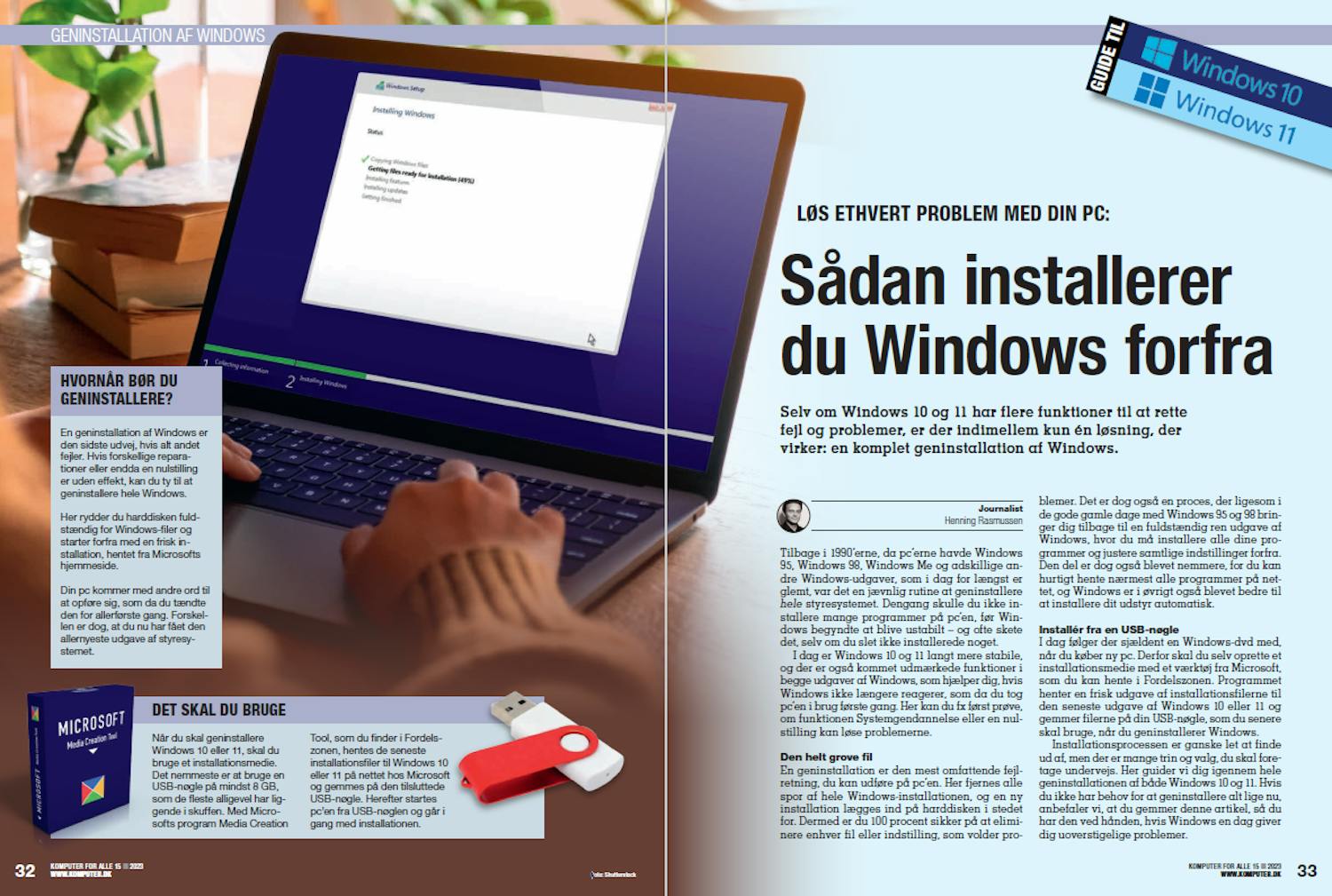Sådan henter du en kopi af Windows 10
Åbn Media Creation Tool, når du har hentet det på vores hjemmeside.
Herefter følger nedenstående trin, som du skal igennem, før installationsfilerne lander på din harddisk.
Når du har hentet værktøjet Media Creation Tool fra vores hjemmeside og startet programmet, skal du vente et øjeblik, mens programmet henter de nødvendige installationsfiler hos Microsoft.
Efter et øjeblik vises denne skærm. Du skal nu klikke på Accepter for at acceptere betingelserne. Her er det vist i en engelsk udgave.
Som standard har værktøjet markeret muligheden "Opgrader denne pc nu" i den danske udgave af værktøjet, men for at hente en ISO-fil af Windows 10 eller oprette et installationsmedie med Windows 10 skal du i stedet markere Opret installationsmedier.
Nu skal du vælge sprog og Windows-udgave til din ISO-fil. Hvis du bruger Media Creation Tool på din Windows 10-pc, vil værktøjet selv have valgt de samme indstillinger som på din pc.
Men hvis du henter ISO-filen fra en anden pc, skal du fjerne fluebenet ved "Brug de anbefalede indstillinger" og herefter manuelt vælge sprog, Windows 10-udgave og om du kører Windows i 32- eller 64 bit.
Til sidst skal du vælge, om du vil gemme en ISO-fil, du senere kan overføre til fx dvd eller USB-nøgle, eller om du vil gemme Windows 10 direkte på en USB-nøgle, som du straks kan bruge til at reparere pc'en eller geninstallere Windows 10.